iSee图片专家是一款综合图像软件,除了基本的图片浏览器功能之外,同时还具有图像处理,改变图像大小,转换图片格式等。iSee图片专家处理数码照片速度非常快,修复功能极强,极大的方便了摄影爱好者的需求,另外还增加了抠图、照片排版、个性化礼品定制等用户期盼已久的新玩意。
-

-
iSee图片专家
正式版3.9.3.0官方版
- 软件大小:10.1MB
- 更新日期:2024-11-12
- 下载次数:2086次
- 软件语言:简体中文
- 软件授权:免费软件
- 软件评级:

- 安全检测:无插件无病毒
- 软件平台:电脑版
- 软件分类:图片处理
- 软件系统:winall/win7/win10/win11
增加安全防护与软件管理功能
360安全卫士下载iSee图片专家
先下载360安全卫士经检测安装iSee图片专家
普通方式直接下载iSee图片专家
原始下载方式,直接下载iSee图片专家
-
一键安装卸载
-
软件权限管理
-
升级提示服务
-
卫士实时防护
-
流畅安装,防劫持
增加安全防护与软件管理功能
360安全卫士下载iSee图片专家
先下载360安全卫士经检测安装iSee图片专家
普通方式直接下载iSee图片专家
原始下载方式,直接下载iSee图片专家
-
一键安装卸载
-
软件权限管理
-
升级提示服务
-
卫士实时防护
-
流畅安装,防劫持
-
 微软电脑管家
微软电脑管家
2024-10-14
-
 360安全卫士官方版
360安全卫士官方版
2024-10-18
-
 金山毒霸
金山毒霸
2024-10-15
-
 2345安全卫士
2345安全卫士
2024-10-18
iSee图片专家简介
相关软件
-
 美图秀秀
美图秀秀
231MB|2024-10-25
很好用的图片处理软件,不用学习就会用 -
 2345看图王
2345看图王
75MB|2024-11-05
速度超快的看图软件(二三四五旗下) -
 SoftColor PhotoEQ
SoftColor PhotoEQ
27.9MB|2024-05-08
照片编辑工具 -
 光影魔术手
光影魔术手
105MB|2024-10-22
简便、易用、功能强大的图像处理软件 -
 ACDSee Photo Studio Standard 2019
ACDSee Photo Studio Standard 2019
1.12 MB|2024-03-28
数字资产管理 -
 极渲染
极渲染
59.27MB|2023-08-09
高效工作,极速、极简、极致
iSee图片专家软件特色
1、【人像美容】让未经培训的用户自己做出影楼专业美工做出的效果。
功能包括:祛除黑斑、磨皮祛豆/去皱、皮肤美白、眼睛变大、瘦脸塑身、染发、唇彩、腮红等。
2、【照片修复】iSee一键获取最佳光影和色彩效果,装在电脑上的数码暗房!
iSee图片专家功能包括:反转片、智能色彩调节、色调均化、补光、减光、去雾、锐化、色彩平衡、变形纠正等;
3、【影楼效果】Lomo、复古、反转负冲、经典影楼、怀旧、幽灵、暗色调、梦幻色彩渐变、逼真水滴等;
4、【相框娱乐】合成音乐相册、时尚写真合成、杂志封面、明星场景、亲子写真、节日贺卡、日历、简洁相框、多彩毛边、自由拼图、心情文字、饰品、非主流闪图、画笔、拍照录像、动画制作、闪闪字、动画涂鸦、网页模版等;
5、【基础调整】调整大小、旋转、自动裁剪、任意裁剪(抠图、换背景)、扩边、添加文字(支持多彩艺术字)、透明水印、图片压缩、格式转换等;
6、【全面的批量处理】不但可以简单设置常用批量处理,还能进行自由组合处理并记忆方案
功能包括:批量转换、批量压缩、批量相框、批量文字、批量水印、批量更名;批量锐化、批量补光、批量色阶、批量去噪、批量黑白、批量亮度调节、批量白平衡、批量对比度等
7、【图片管理、浏览】缩略图浏览、网络搜图、本地搜图、收藏、排版、打印、幻灯片、屏保、截图工具;高速浏览,支持各数码相机厂家的raw格式原始图片、EXIF信息。看图时还可根据exif自动旋转图片,省却用户手动调节之繁琐。
8、【高级色彩调整】iSee色调/饱和度、自动色阶、白平衡点点通、曲线调节、色彩平衡、通道混合、Gamma修正、阙值调节、均衡化、直方图,支持PS滤镜;
9、【网上相册】批量上传、批量备份、在线编辑、外引发布;
10、【个性礼品定制】iSee运用鼠标就可以自己设计个性礼品,礼品中心为您精心制作并送达。
iSee图片专家安装步骤
使用方法
软件问答
更新日志
软件历史版本
-
iSee图片专家正式版3.9.3.0
大小:10.1MB|更新: 2023-12-13
相关专题
换一换-
 图片合成软件
图片合成软件
图片合成软件是一种功能强大且广泛使用的工具,它能够将多张图片或图像元素合并成一张完整的图像。这种软件通常提供了多种合成方法和编辑选项,使用户能够根据自己的需求和创意进行定制。本专题为大家盘点了包含photoshop、美图秀秀、图叫兽在内的多款图片合成软件,这些软件通常具有友好的用户界面和强大的功能,使得合成过程简单而高效,大家赶快下载使用吧!
创建时间:2023-06-02 -
 拼图软件
拼图软件
拼图软件是一种在数字化时代不可或缺的软件之一。这种软件的功能是将不同形状、颜色和大小的碎片拼合成完整的图像或照片,让人们可以轻松地制作出精美的拼图作品。拼图软件可以作为娱乐工具,也可以作为职业制图的工具,它可以给人们带来不同的乐趣和价值。本专题为大家盘点了包含photoshop、WPS图片、美图秀秀、光影魔术手在内的多款可拼图的工具,功能齐全,操作简单,大家可以下载后尝试!
创建时间:2023-04-24
人气软件
换一换-
腾讯视频
11.104.3532.0官方版本


117.5MB|2024-11-12
查看下载 -
抖音
4.9.0官方版本


3.1MB|2024-11-13
查看下载 -
百度网盘
7.44.7.1官方版本


383MB|2024-11-15
查看下载 -
千牛
9.57.03N官方版本


207MB|2024-09-24
查看下载 -
腾讯QQ
9.9.16.29456官方版本


187MB|2024-11-14
查看下载 -
360软件管家
14.0.1.1271官方版本


97.2MB|2024-10-22
查看下载
-
搜狗拼音输入法14.10.0.1161官方版本


149MB|2024-11-06
查看下载 -
优酷9.2.55.1001官方版本


214.5MB|2024-11-12
查看下载 -
WPS12.1.0.18912官方版本


236.4MB|2024-11-19
查看下载 -
谷歌浏览器131.0.6778.70官方版本


9.85MB|2024-11-15
查看下载 -
WinRAR7.00官方版本


3.91MB|2024-10-16
查看下载 -
360安全卫士14.0.1.1271官方版本


97.2MB|2024-10-18
查看下载
-
魔兽争霸3:冰封王座2.34.0.14907官方版本


4.7MB|2024-07-23
查看下载 -
钉钉7.6.15.91110808官方版本


4.96MB|2024-10-29
查看下载 -
红色警戒2:共和国之辉1.0官方版本


5.7MB|2024-06-03
查看下载 -
反恐精英CS1.61.0官方版本


5.3MB|2024-09-23
查看下载 -
星际争霸1.0.0.1官方版本


5.41MB|2024-04-19
查看下载 -
夸克浏览器1.9.0.147官方版本


210.7MB|2024-11-01
查看下载
网友评论
- 极速热搜
- 热门分类
- 热门标签
- 热门专题
- 热门教程
- 腾讯QQ
- 360软件管家
- 抖音
- 腾讯视频
- 搜狗拼音输入法
- WPS
- 谷歌浏览器
- WinRAR
- 360安全卫士
- 钉钉
- Office
- 剪映
- Win解压缩
- 爱奇艺
- 向日葵远程控制
- QQ音乐最新版
- 1688商家工作台
- Logitech G HUB
- 图吧工具箱
- 金山打字通
- 腾讯QQ
- 360软件管家
- 抖音
- 谷歌浏览器
- WPS
- 微信电脑版
- WPS Office
- 古怪加速器
- 搜狗拼音输入法
- 金山打字通
- 剪映
- WinRAR
- 腾讯视频
- 钉钉
- 向日葵远程控制
- 爱思助手2024最新版
- 360安全卫士
- 腾讯电脑管家
- Logitech G HUB
- 爱奇艺











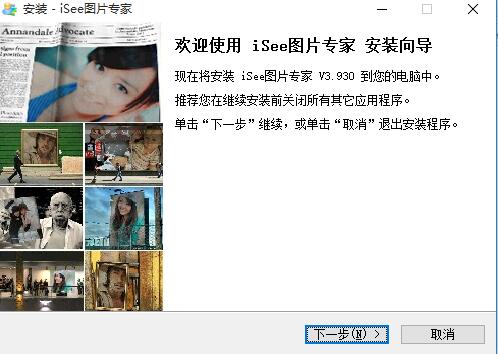
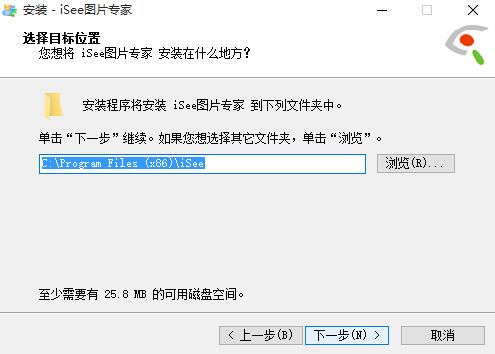
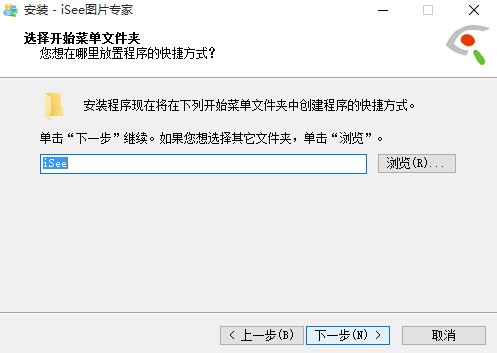
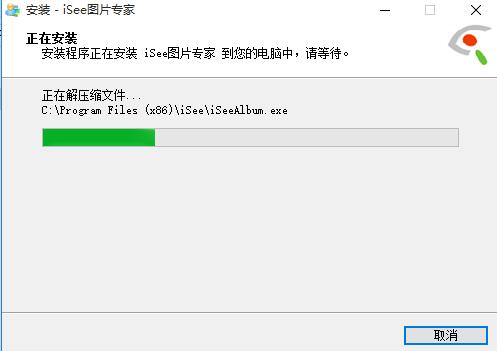
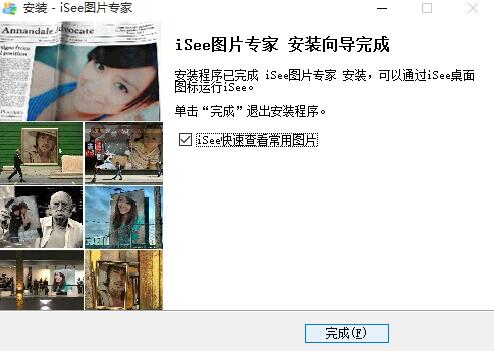































 金山打字通
金山打字通





















 扫描二维码可直接下载到手机
扫描二维码可直接下载到手机 六界仙尊
六界仙尊 开心消消乐
开心消消乐 欢乐斗地主
欢乐斗地主 PDF转Word
PDF转Word PPT转PDF
PPT转PDF 全屏阅读
全屏阅读 PDF合并
PDF合并










 X
X




 iSee图片专家
iSee图片专家